
- Autor Lynn Donovan [email protected].
- Public 2023-12-15 23:44.
- Zadnja izmjena 2025-01-22 17:20.
Start > Control Panel > Internet Options >pod karticom Content-- Autocomplete kliknite na Postavke> poništite potvrdne okvire za 'Obrasci' i za ' korisnička imena i lozinke na obrascima', zatim kliknite OK i izađite iz prozora.
Jednostavno, kako da izbrišem autofill na Facebook pretrazi?
Bijela traka će se pojaviti na vrhu stranice. Kliknite“ Obriši pretrage ” na desnoj strani trake…….i gotovi ste.
Da uklonite pretragu:
- Otvorite svoj dnevnik aktivnosti, kliknite na Više, a zatim u lijevom stupcu odaberite Traži.
- Kliknite pored unosa za pretragu koji želite da uklonite.
- Kliknite na Izbriši.
Drugo, kako da izbrišem korisnička imena za automatsko popunjavanje u Chromeu? Ako želite samo izbrisati određene autofillenture:
- Kliknite na Chrome meni na traci sa alatkama pretraživača i izaberite Postavke.
- Kliknite na "Prikaži napredne postavke" i pronađite odjeljak "Lozinke i obrasci".
- Odaberite Upravljanje postavkama automatskog popunjavanja.
- U dijaloškom okviru koji se pojavi odaberite unos koji želite da izbrišete sa liste.
Osim toga, kako da izbrišem svoje podatke za prijavu na Facebook?
Facebook . Kako ja ukloniti sacuvan Ulogovati se informacije sa mog Facebook račun? Vi kontrolišete koje Ulogovati se opcije su omogućene na vašem nalogu.
- Iz vašeg News Feeda kliknite, a zatim odaberite Postavke.
- Kliknite Sigurnost i prijava.
- Kliknite Uredi pored Save your login information.
- Odaberite uređaj ili pretraživač koji želite ukloniti.
Kako resetirati historiju pretraživanja na Facebooku?
Kako izbrisati historiju pretraživanja na Facebooku (mobilni)
- Idite na stranicu svog profila i dodirnite dugme Dnevnik aktivnosti ispod fotografije profila.
- Dodirnite Filter na vrhu ekrana.
- Pomaknite se prema dolje da pronađete i dodirnite historiju pretraživanja.
- Možete izbrisati cijelu historiju pretraživanja tako što ćete dodirnuti Clearsearches i dodirnuti Potvrdi.
Preporučuje se:
Kako mogu promijeniti svoje GitHub korisničko ime i lozinku?

Promjena vašeg GitHub korisničkog imena U gornjem desnom uglu bilo koje stranice kliknite na svoju profilnu fotografiju, a zatim kliknite na Postavke. Na lijevoj bočnoj traci kliknite na Postavke računa. U odjeljku 'Promijeni korisničko ime' kliknite na Promijeni korisničko ime
Kako da pronađem svoje Jenkins korisničko ime i lozinku?

1 Odgovor Za ovo korisničko ime je admin. Lozinka treba da se nalazi u: $JENKINS_HOME/secrets/initialAdminPassword. Lozinku možete pogledati koristeći: cat /var/lib/jenkins/secrets/initialAdminPassword. mačka $JENKINS_HOME/secrets/initialAdminPassword
Kako da pronađem svoje GatorLink korisničko ime?
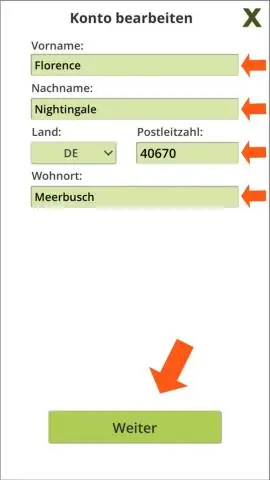
Idite na www.my.ufl.edu. Prijavite se sa svojim Gatorlink korisničkim imenom i lozinkom. Gatorlink – Kreirajte svoj nalog Kliknite na Kreiraj nalog sa desne strane. Unesite UFID/Prezime/DOB. Ako niste primili ili ste zaboravili svoj pozivni kod, idite ovdje i slijedite upute za ponovno slanje GatorLink pozivnice. Dovršite preostale korake
Kako da pronađem svoje SVN korisničko ime i lozinku u eclipse-u?

U prozorima: Otvorite pokretanje upišite %APPDATA%Subversionauthsvn. jednostavno. Ovo će otvoriti svn. jednostavan folder. naći ćete datoteku npr. Velika alfa numerička datoteka. Izbrišite taj fajl. Ponovo pokrenite eclipse. Pokušajte urediti fajl iz projekta i urezati ga. možete vidjeti dijalog koji traži lozinku za korisničko ime
Kako mogu promijeniti svoje korisničko ime na ACT Fibernetu?

Da promijenite ime svoje prijave idite na Alati -> Upravljanje korisnicima, zatim dvaput kliknite na ACT Adminuser i zatim promijenite korisničko ime
